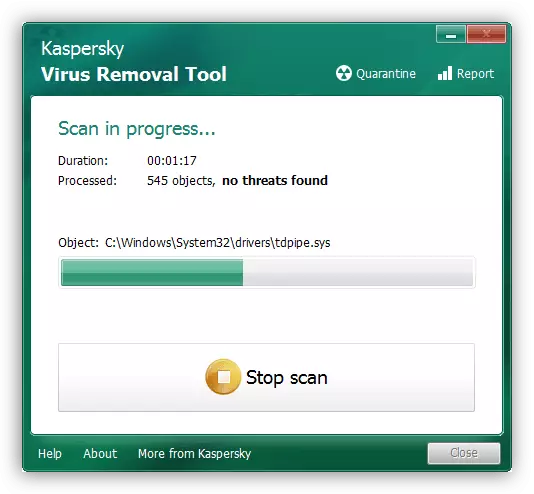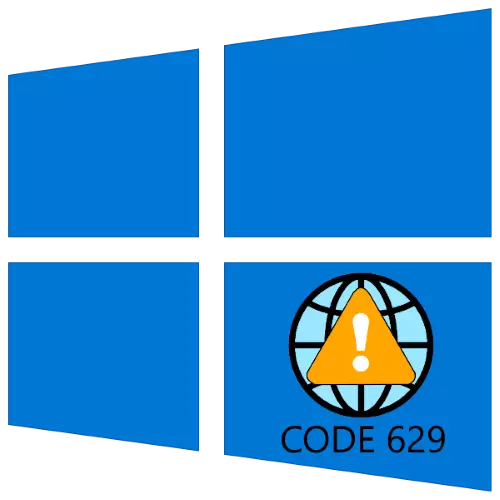
Metode 1: Oppdater ruteren
Problemet som underveielse skyldes ofte ruteren tilkoblingen med leverandørens nettverk: det er ikke installert av en eller annen grunn, men enheten har koblet til tjenesteleverandøren, som tolkes som en feil. Det kan elimineres ved å starte på nytt, om hvis funksjoner du kan lære av håndboken ytterligere.Les mer: Hvordan starte ruteren på nytt
Metode 2: Start datamaskinen på nytt
Problemet er også mulig på siden av operativsystemet: det skjer ofte at det er feilen i Windows fører til utseendet. I dette tilfellet har datamaskinen allerede vært for å hjelpe: de aktuelle tjenestene vil bli startet på nytt, noe som vil fjerne feilen.
Metode 3: Restart adapter
Du kan også utelukkes programvareproblemer i driften av et PC- eller bærbar nettverkskort, spesielt hvis feilen oppstår umiddelbart etter omstarting. I en slik situasjon er det verdt å starte adapteren på nytt gjennom standardgrensesnittet "Dozens" som følger:
- Finn tilkoblingsikonet i systemstatusfeltet og klikk på det med venstre museknapp, og bruk deretter elementet Nettverks- og Internett-innstillinger.
- I tilkoblingshåndtering betyr, velg "Stille inn adapterparametrene".
- Finn en mislykket tilkobling her, klikk på PCM og klikk "Deaktiver".
- Vent 4-5 minutter, hvorpå du igjen kaller kontekstmenyen i adapteren og bruk alternativet "Aktiver".
- Hvis systemet blir bedt om å skrive inn en innlogging og passord, angi de nødvendige dataene.
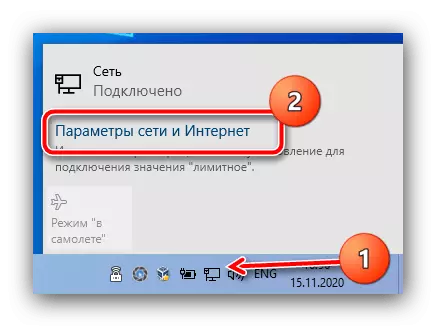
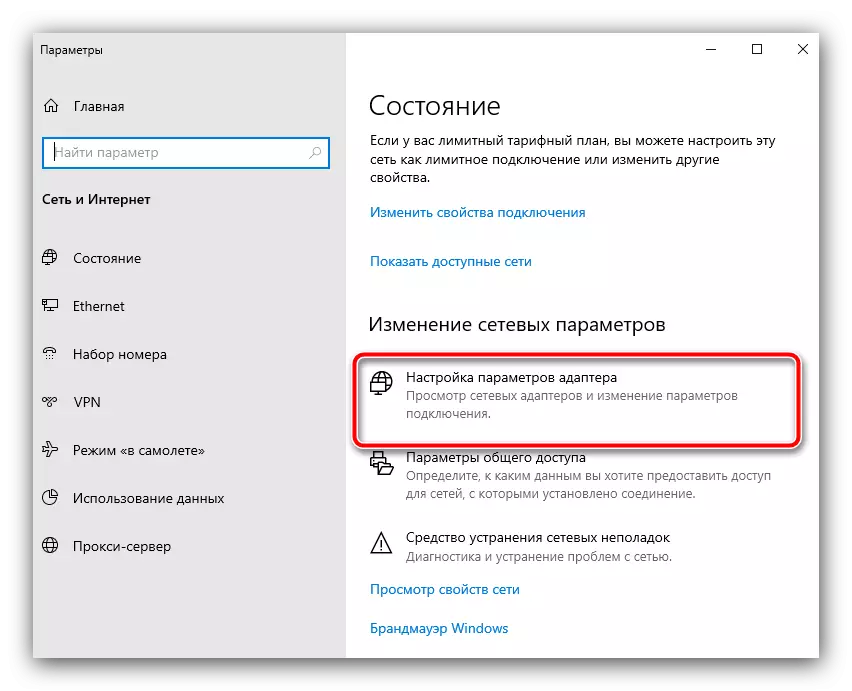
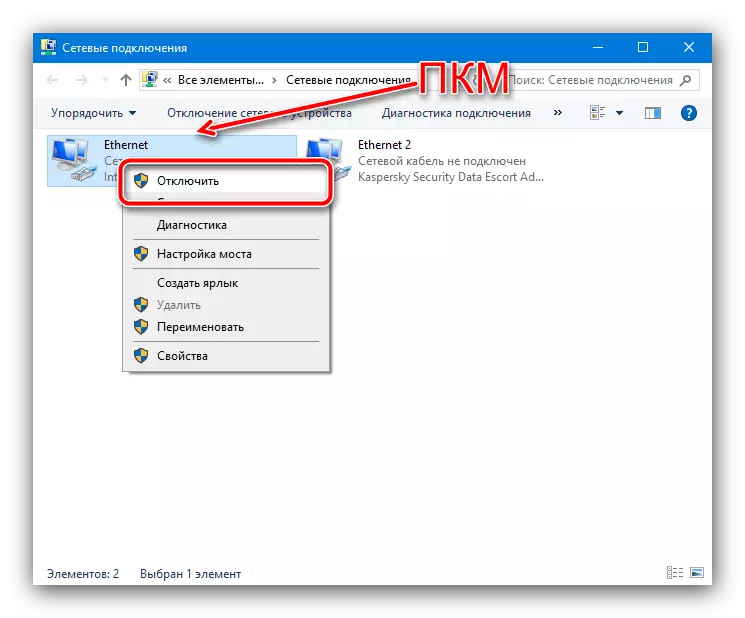
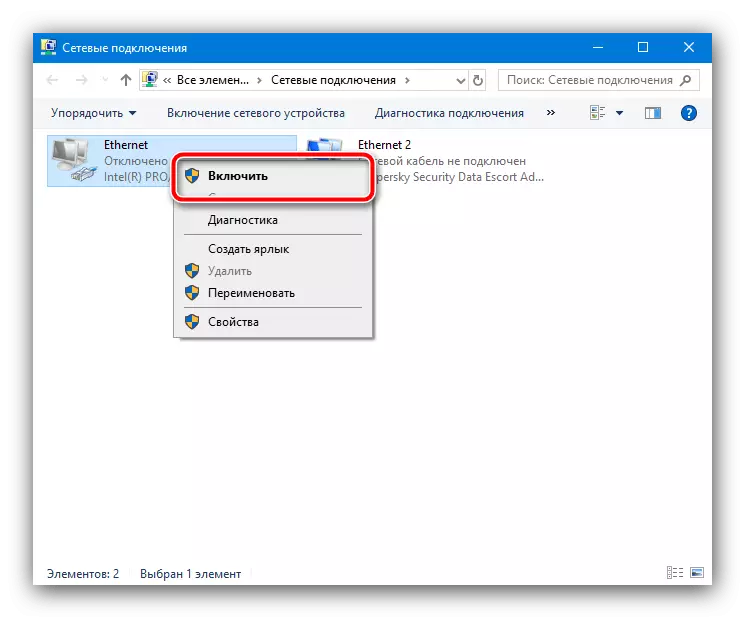
Etter å ha utført disse handlingene, må feilen elimineres.
Metode 4: Feilsøking TCP / IP
Problemet med koden 629 oppstår også som følge av feil innstilling av TCP / IP-protokollen: for eksempel, av en eller annen grunn er IPv4-leverandøren inaktiv, eller de feilaktige parametrene for å skaffe adressen er installert. Du kan sjekke denne måten:
- Følg trinnene fra trinn 1-3 på den forrige måten, men denne gangen velger du "Egenskaper" i kontekstmenyen.
- Som standard skal "Nettverk" -fanen med den aktive parameterblokken åpnes. Bla gjennom dem og finn den posisjonen som heter "IP-versjon 4 (TCP / IPv4)" og sørg for at den er merket med et merke - hvis det ikke er så, legg det så.
- Deretter velger du samme posisjon og klikker på "Egenskaper" -knappen nederst i blokken.
- Pass på at metodene for å skaffe IP-adresser er i "Automatisk" posisjon: Kode 629 er karakteristisk for PPPoE-tilkoblinger, som oftest er tildelt IPA.
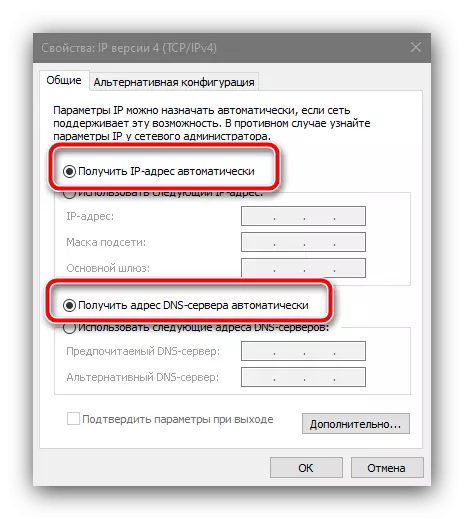
Det vil være nyttig å referere til teksten i kontrakten - vanligvis er de nødvendige systeminnstillingene spesifisert for å fungere med Internett. Hvis kontrakten går tapt, kontakt teknisk supportleverandørtjeneste (leverandør), som er forpliktet til å gi det nødvendige.
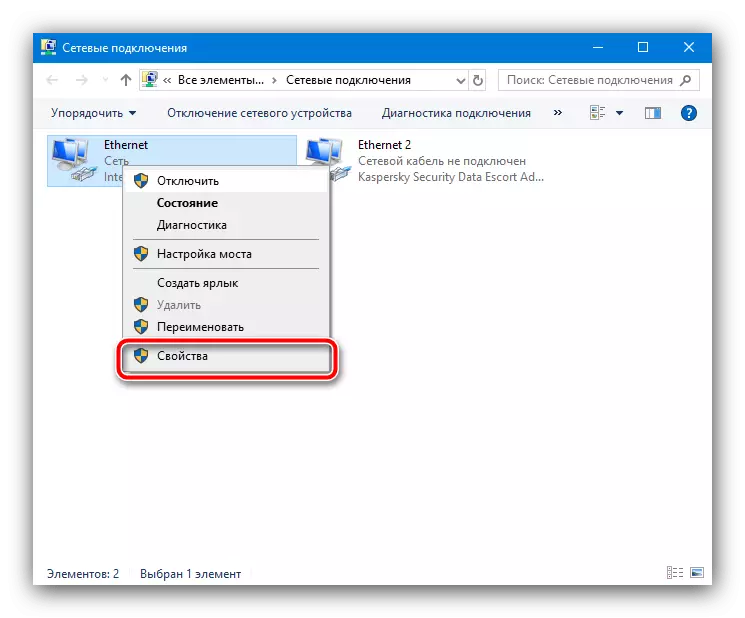
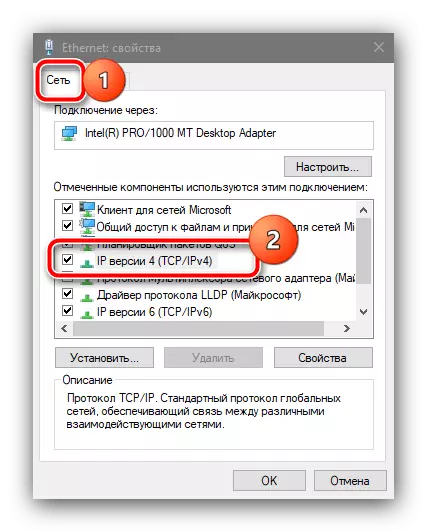
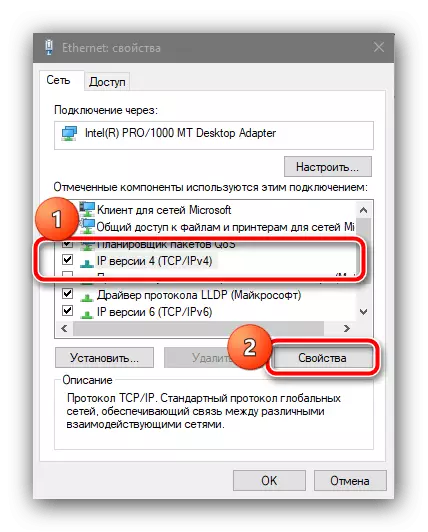
Som praksis viser, etter å ha gjort de riktige parametrene, må feilen elimineres.
Metode 5: Kontrollere kabelforbindelse
Den resulterende feilen er noen ganger forårsaket av en dårlig kabelkontakt og kontakten på ruteren eller datamaskinen - sørg for å sjekke hvordan kontakten sitter i den aktuelle kontakten. Hvis Splitter brukes til Internett og telefonen, er det verdt å se på det. I tilfelle problemer med deteksjon, bør skadede gjenstander byttes ut.Metode 6: Eliminering av adapterproblemer
Noen brukere bruker en ukonvensjonell kabelforbindelse til Internett via USB-LAN-adapter.

Når det gjelder billige kopier fra kinesiske produsenter, kan det observeres en rekke problemer, inkludert den vurderte - dette skyldes enten den lave kvaliteten på komponentene som brukes eller ustabile for adapteroperasjonen. Den optimale løsningen i en slik situasjon vil være erstatning av adapteren til tilsvarende fra den mer pålitelige produsenten.
Metode 7: Eliminering av virusinfeksjon
En annen feilkilde 629 kan være aktiviteten til skadelig programvare, spesielt fra klassen av trojanere eller lignende spywarealternativer. Vanligvis kan malware i malware defineres i andre symptomer (for eksempel uavhengig lansering av nettleseren, installasjonen av uforståelige komponenter og vanlige oddities i driften av operativsystemet), slik at hvis feilen under vurdering er ledsaget av en Av dem er datamaskinen mest sannsynlig infisert. En av våre forfattere har samlet en detaljert guide til å bekjempe virus i Windows, så vi anbefaler å kontakte den.
Les mer: Bekjempelse av datavirus